 Arbeiten mit Ebenen und Transparentfolien in Photoshop ist eine der Grundfunktionen dieses Entwurfsprogramms. Bei praktisch jeder Art von Fotoretusche muss auf diese Art von Effekten zurückgegriffen werden, wenn ein professionelles Finish erzielt werden soll. Viele von uns halten diese Funktion für selbstverständlich, wenn wir mit Transparenzen arbeiten. Allerdings sind nicht alle Fotos oder Projekte standardmäßig mit einer transparenten Ebene versehen oder für die Verwendung dieser Funktion vorbereitet. Wie machen wir es dann?
Arbeiten mit Ebenen und Transparentfolien in Photoshop ist eine der Grundfunktionen dieses Entwurfsprogramms. Bei praktisch jeder Art von Fotoretusche muss auf diese Art von Effekten zurückgegriffen werden, wenn ein professionelles Finish erzielt werden soll. Viele von uns halten diese Funktion für selbstverständlich, wenn wir mit Transparenzen arbeiten. Allerdings sind nicht alle Fotos oder Projekte standardmäßig mit einer transparenten Ebene versehen oder für die Verwendung dieser Funktion vorbereitet. Wie machen wir es dann?
Folien in Photoshop sind, wie der Name schon sagt, vollständige Ebenen oder Teile eines Bildes, die nicht sichtbar sind. Der Umriss eines Bildes kann zum Beispiel transparent sein, so dass es auf einem zweiten Hintergrund montiert werden kann. Wir können auch auf die Fotos ein Maß an Transparenz anwenden, damit es mit der vorherigen Ebene verschmilzt. Wir können sogar eine vollständig transparente Ebene verwenden, um ein Element darüber zu platzieren und es frei zu bearbeiten, ohne den Hintergrund zu ändern.
Hier wird erklärt, wie diese Folien in Photoshop verwendet werden.
Hinzufügen von Transparenz zur Photoshop-Hintergrundebene (Erstellen der Alpha-Hauptebene)
Photoshop spiegelt Transparenz als Mosaik aus grauen und weißen Quadraten . Der Zweck dieses Mosaiks ist es anzuzeigen, dass wir vor einer transparenten Schicht stehen. Wenn wir das Projekt exportieren oder speichern, werden diese Felder im Endergebnis nicht angezeigt. Sie sind nur indikativ für den Bearbeitungsprozess.
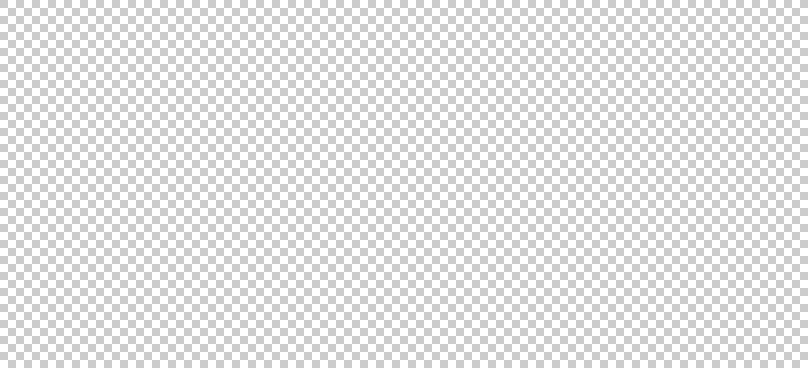
Wenn wir eine neues Photoshop-Projekt Diese Standardeinstellung ist weiß, es sei denn, in der Projektkonfiguration wurde eine andere Farbe oder eine Transparenz angegeben (in diesem Fall ist ein Teil der Arbeit bereits gespeichert).
Wenn wir bereits ein Dokument erstellt haben und die Hintergrundebene keine Transparenz aufweist, haben wir einen Hintergrund, den wir in keiner Weise beseitigen können. Egal ob Weiß oder welche Farbe, wir können es nicht löschen, oder mit dem Gummi oder mit der Entf-Taste, nachdem wir alles ausgewählt haben, was wir entfernen wollen.
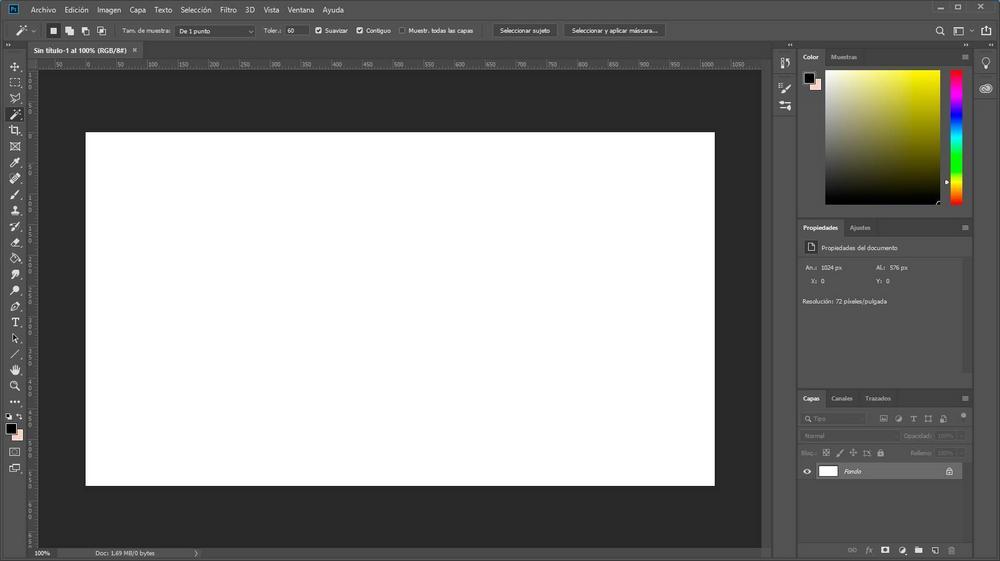
Wenn wir das brauchen Hintergrund Um transparent zu sein, müssen wir die Ebene (die standardmäßig mit einem neuen Projekt erstellt wurde) entsperren. Klicken Sie dazu einfach auf das Schlosssymbol rechts neben der Ebene.
Einmal freigeschaltet, wird diese Hintergrundebene bereits haben Die Alpha-Transparenzebene ist aktiviert . Wenn wir zum Beispiel das Gummiwerkzeug verwenden, können wir sehen, dass wir die weiße Farbe entfernen und nur das Mosaik von Bildern belassen können, das Transparenz zeigt.
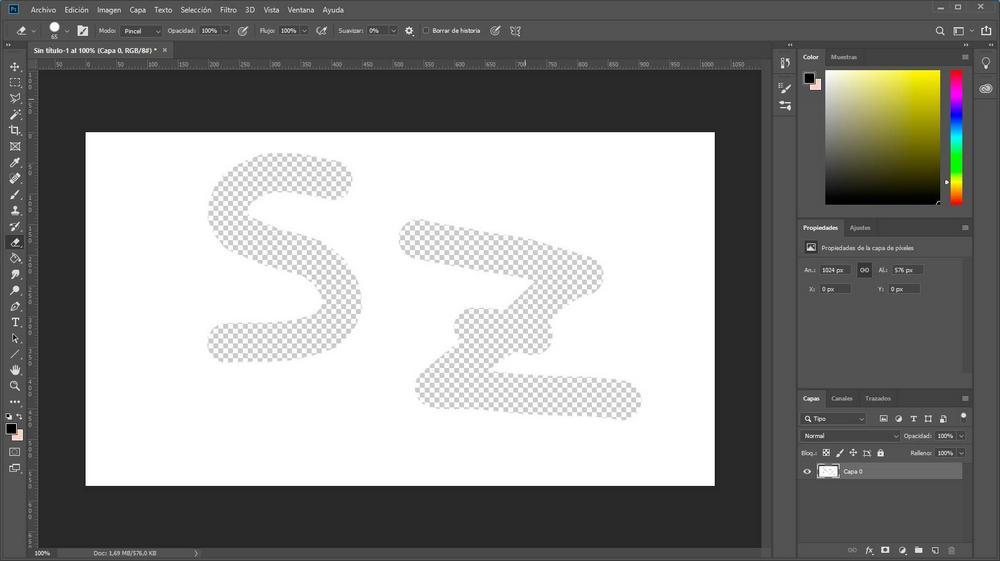
Wenn wir nun ein anderes Foto mit Transparenz in das Projekt importieren (z. B. ein PNG mit Alpha-Ebene), können wir feststellen, dass diese Transparenz bereits aktiviert ist. Jetzt können wir sie nutzen, um die gewünschten Effekte zu erzielen.
Was ist, wenn das Originalbild keine Transparenz aufweist?
Wir haben bereits die transparente Hintergrundebene, mit Bildern mit Alpha-Ebene werden wir kein Problem haben. Was passiert jedoch, wenn das Bild, das wir hinzufügen Photoshop hat keine transparenz? Das Erste, was wir sehen werden, ist, dass es einen Hintergrund hat, normalerweise weiß, was beim Bearbeiten sehr schlecht ist.
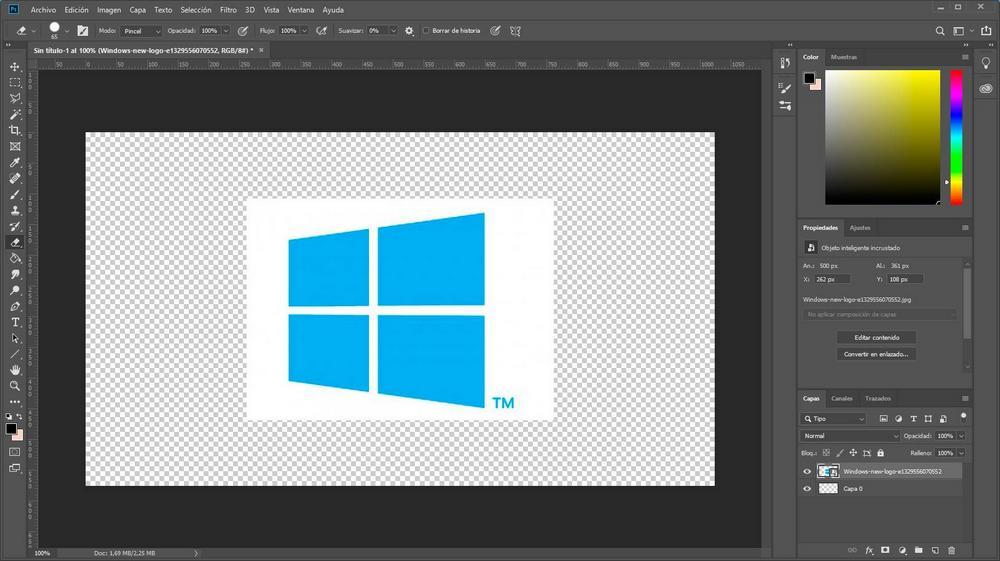
Glücklicherweise ist es sehr einfach, dieses neue Bild in ein Bild mit Transparenz umzuwandeln. Das erste, was wir tun sollten, ist verwandle es in ein „intelligentes Objekt“ . " Dazu müssen wir nur ein Bearbeitungswerkzeug (zum Beispiel das Gummi) auswählen und auf das Bild mit der ausgewählten Ebene klicken.
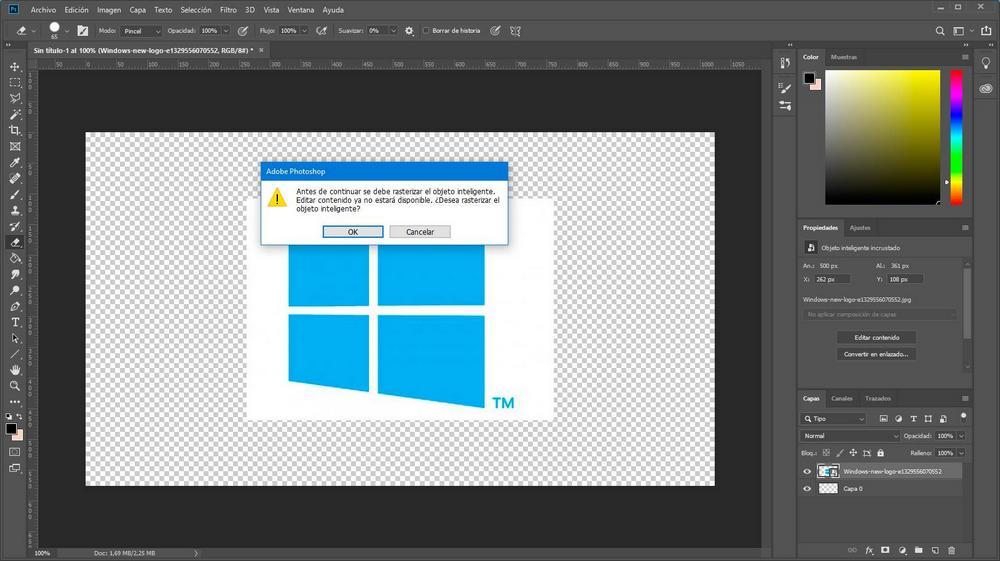
Wir akzeptieren die angezeigte Nachricht und diese Ebene ist bereits ein intelligentes Objekt, das wir problemlos bearbeiten können. Wenn wir zum Beispiel das Gummi verwenden, können wir die Inhalte löschen, an denen wir nicht interessiert sind und die in unserem Projekt zu sehen sind. Es ist jedoch schwierig, beispielsweise einen weißen Hintergrund mit dem Gummi zu löschen.
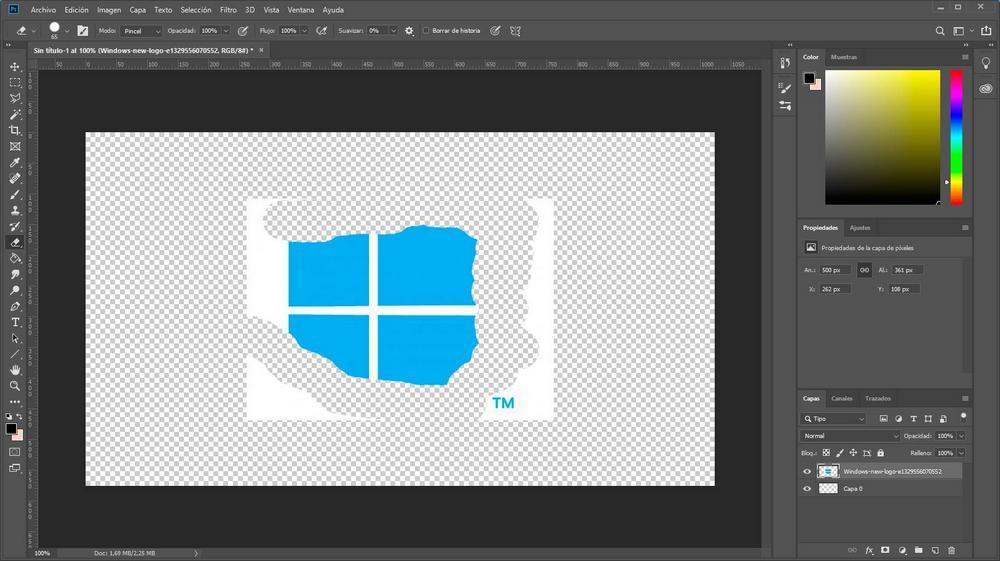
Hier kommen unsere Fähigkeiten als Designer ins Spiel. Wenn Sie beispielsweise den Hintergrund einfach aus dem Bild entfernen möchten, empfehlen wir, den Hintergrund mit dem Zauberstab von Photoshop oder einem anderen Auswahlwerkzeug auszuwählen. Nach der Auswahl löschen wir mit der ENTF-Taste die gesamte Auswahl. Wir müssen mit Toleranz spielen, um die höchste Präzision beim Löschen des Hintergrunds zu erzielen, ohne den Rest des Bildes zu verändern.
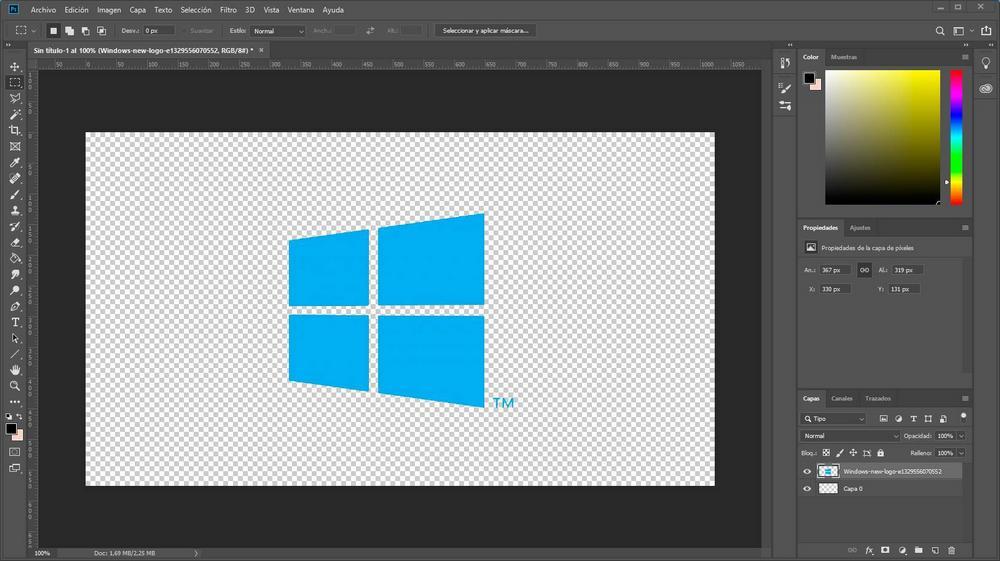
Wir haben bereits ein Bild (das Windows 10 Logo) mit Transparenz auf transparentem Hintergrund. Jetzt können wir es nur in das Format exportieren, das unseren Anforderungen am besten entspricht. Wenn wir es in einem Viewer oder erneut in Photoshop öffnen, sehen wir, dass nur das Logo angezeigt wird und obwohl wir die Leinwand gespeichert haben, erscheint es nicht transparent.
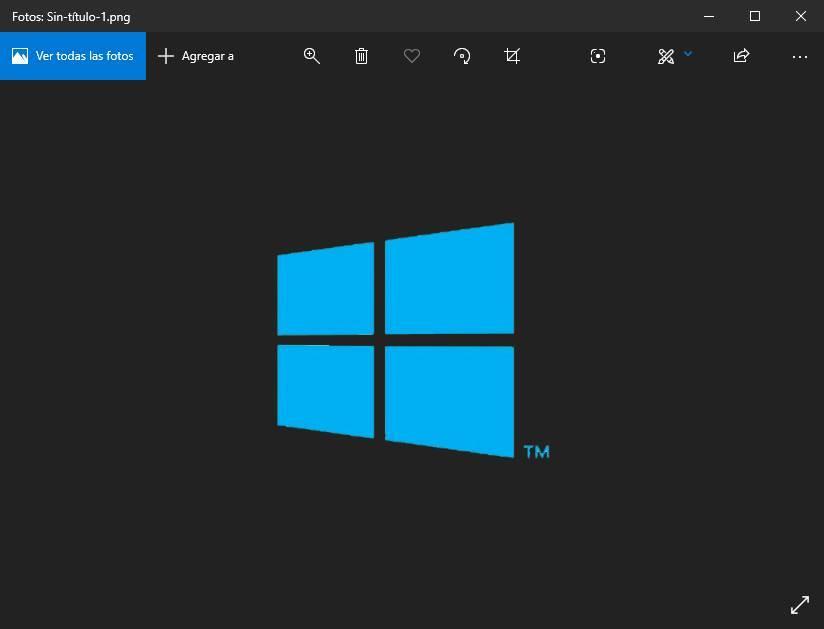
Seien Sie beim Speichern vorsichtig: Nicht alle Formate unterstützen Transparenz
Nicht alle Bildformate sind kompatibel mit Transparenz. So wie die Alpha-Ebene auch optional ist; Möglicherweise ist ein Foto in einem kompatiblen Format (z. B. PNG) ohne transparente Ebene vorhanden.
Die mit Transparentfolien kompatiblen Hauptformate sind:
- GIF
- Webp
- PNG
- SVG
Daher müssen wir dies berücksichtigen, wenn wir das Ausgabeformat unseres Projekts in Photoshop auswählen. Das gängigste und kompatibelste, das wir auswählen können, ist PNG. Natürlich müssen wir bedenken, dass das Foto viel mehr Platz einnimmt, als wenn wir es in einem anderen Format mit Komprimierung wie JPEG speichern.
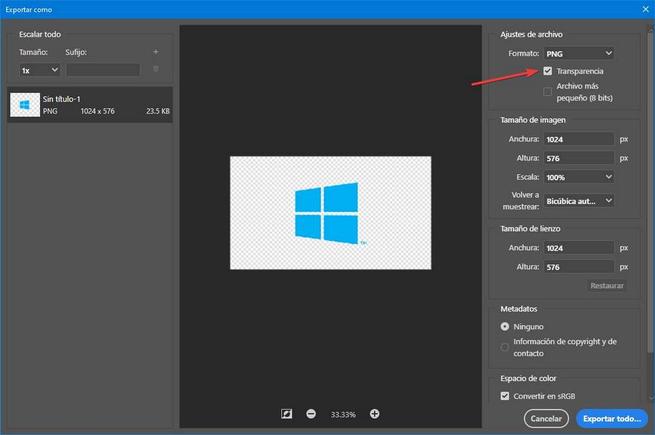
Wenn wir das WebP-Plugin für Photoshop installiert haben, empfehlen wir Ihnen, dieses Format zu wählen, insbesondere, wenn wir unsere Fotos im Web verwenden möchten. WebP bietet Komprimierung auf JPEG-Ebene, ist jedoch mit der Alpha-Ebene kompatibel, sodass wir bei geringer Größe Transparenz genießen können.